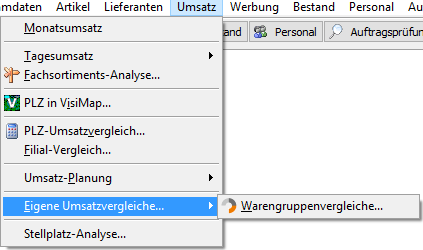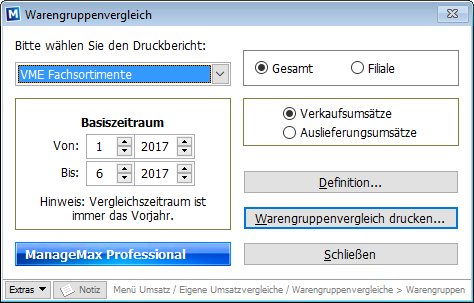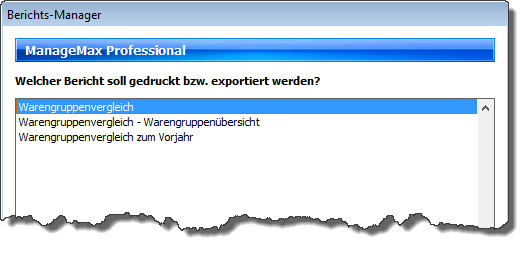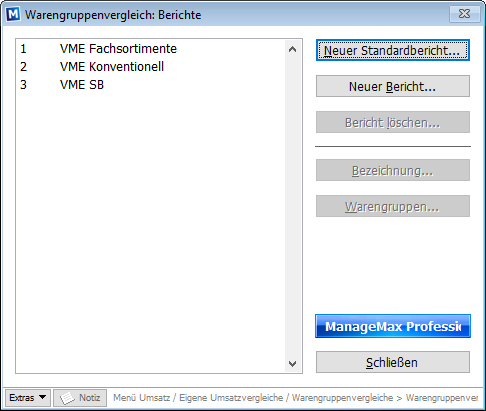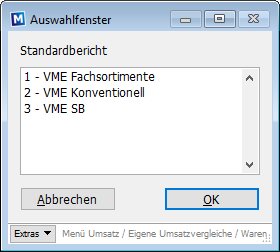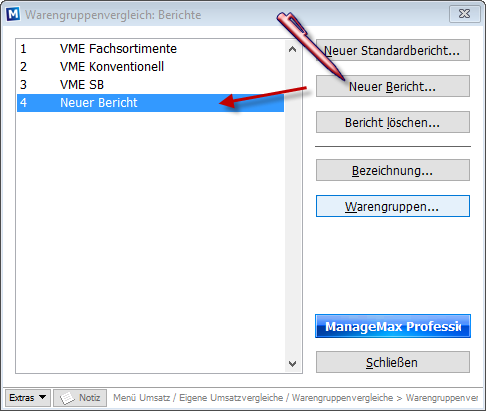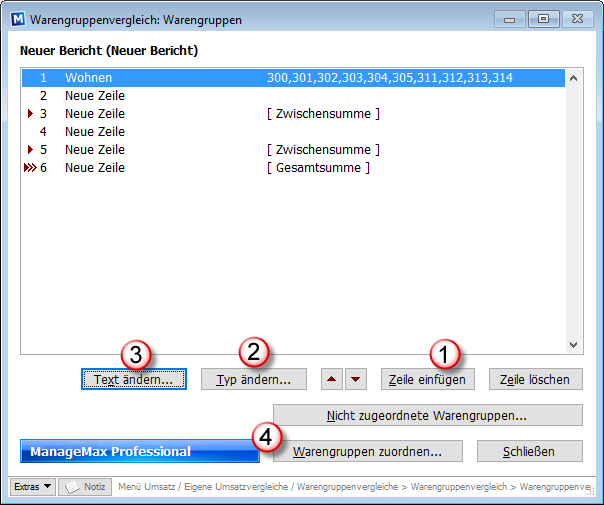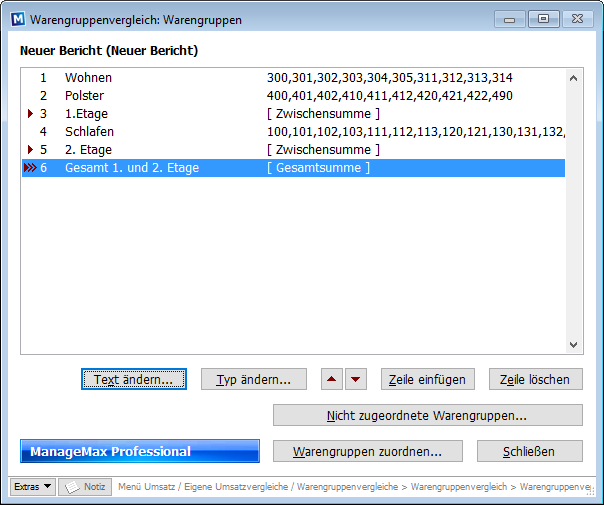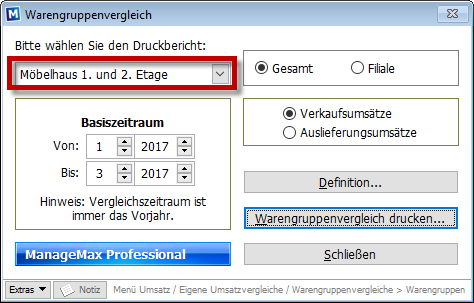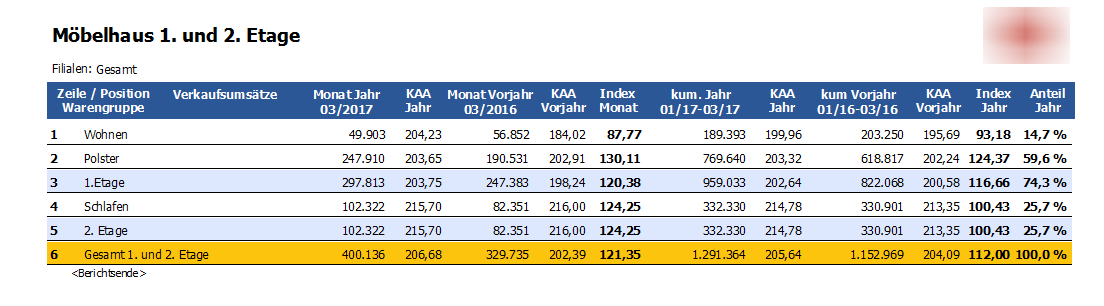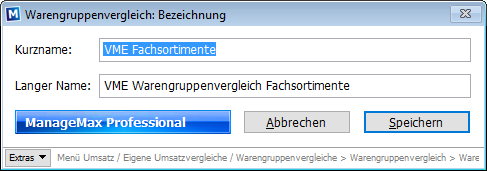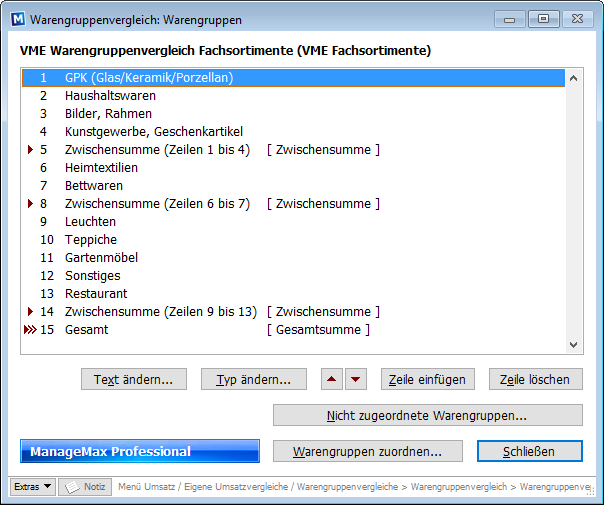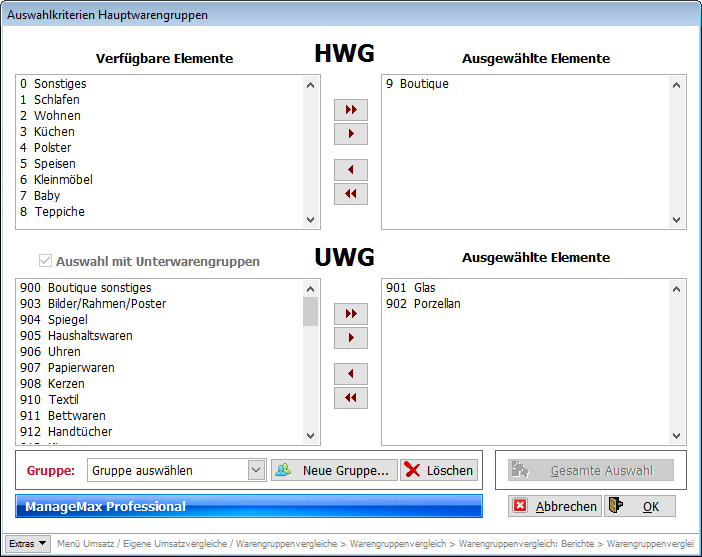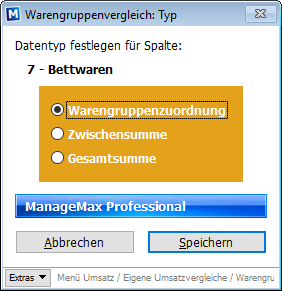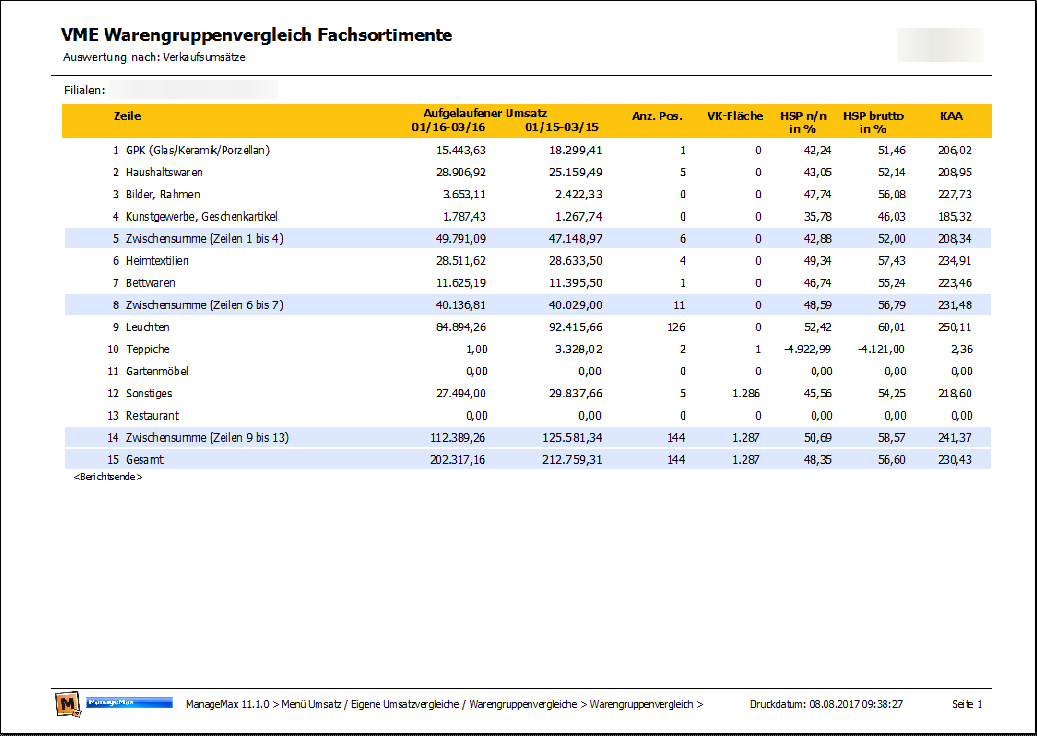Inhaltsverzeichnis
Warengruppenvergleich
Im Menü Umsatz ⇒ Eigene Umsatzvergleiche finden Sie den Warengruppenvergleich, der im Folgenden näher erklärt wird.
Grundlagen
Mit Hilfe des Warengruppenvergleichs können Sie spezielle Warengruppenvergleiche definieren und automatisch erstellen, wie sie in verschiedenen Verbänden üblich sind.
Im ManageMax sind hierzu bereits drei fertige Berichte für den Verband VME enthalten, die Sie nur noch in Bezug auf Ihre eigenen Warengruppen anpassen müssen, d.h. Ihre Warengruppen den VME Warengruppen zuzuordnen.
Die Warengruppenvergleiche können Sie auch selbst beliebig definieren und anpassen, um so beispielsweise Ihre eigene Warengruppenstruktur entsprechend abzubilden. Auch komplett eigene und zusätzliche Berichte sind je nach Belieben möglich. Der Warengruppenvergleich von ManageMax ist ein eigener Berichtsgenerator mit dem Sie das Aussehen und Inhalt des Warengruppenvergleichs selbst bestimmen.
In der Hauptmaske wählen Sie oben links den gewünschten Druckbericht aus, bestimmen den Basiszeitraum sowie die Filiale (wenn gewünscht) und unterscheiden zwischen Verkaufs- und Auslieferungsumsätzen. Als Vergleichszeitraum wird automatisch immer das Vorjahr zum Basiszeitraum verwendet.
Berichte drucken
Um die Berichte auf den Drucker auszugeben, verwenden Sie die Schaltfläche „Warengruppenvergleich drucken…“. Es folgt der gewohnte Berichtsmanager von ManageMax.
Berichte definieren
Wenn Sie den Warengruppenvergleich zum ersten Mal starten, sind zunächst noch keine Berichte zum Ausdruck vorhanden. Um Berichte zu erstellen, klicken Sie im Hauptfenster auf „Definieren…“.
In dieser Maske können Sie nun Ihre eigene Berichte erstellen und bearbeiten.
Vordefinierte Standardberichte
Um neue (vordefinierte) Standardberichte zu erstellen, klicken Sie oben auf „Neuer Standardbericht…“. Hier können Sie dann einen von drei Berichten auswählen und Ihren eigenen Bestand neu übernehmen. Natürlich lassen sich die Standardberichte auch mehrfach übernehmen und so - etwa mit kleinen Unterschieden - jeweils anderweitig nutzen.
Frei definierbare Berichte/Warengruppenvergleich
Mit der Schaltfläche „Neuer Bericht…“ starten Sie die Definition eines eigenen und neuen Berichts. Jeder Bericht besteht aus Detailzeilen mit Umsatzwerten aus den verschiedenen Warengruppen und aus Summenzeilen, in denen Sie die Detailzeilen zu Zwischen- oder Gesamtsummen zusammenfassen.
Mit einem Klick auf „Warengruppen…“ öffnet sich das bekannte Fenster zur Definition des gewünschten Warengruppenvergleich.
Nun können Sie wie im folgenden Beispiel vorgehen:
- Fügen Sie die benötigte Anzahl von Zeilen ein
- Definieren Sie den Typ der jeweiligen Zeile (Warengruppe, Zwischensumme oder Gesamtsumme)
- Ändern Sie die Zeilenbeschriftung
- Ordnen Sie den Zeilen die Warengruppen zu.
Wenn Sie den frei definierten Bericht erstellt haben, können Sie ihn schließen und mit einem Klick auf „Bezeichnung…“ einen Namen (Beispiel: „Möbelhaus 1. und 2. Etage“) geben.
Diesen frei definierten Warengruppenvergleich können Sie nun in der Startmaske für Ihr Möbelhaus anwählen und ausdrucken.
Hier das Beispiel zum Bericht „Warengruppenvergleich zum Vorjahr“.
Berichte erstellen und anpassen
Mit der Schaltfläche „Bezeichnung…“ geben Sie Ihren Bericht einen Namen.
Bei jedem Bericht können hier zwei unterschiedliche Bezeichnungen hinterlegt werden.
- Kurzname: Dieser Name taucht in den Masken und Listen im ManageMax auf
- Langer Name: Dieser Name wird auf die Druckberichte gedruckt.
Um einen Bericht dann im Detail zu bearbeiten, stehen Ihnen unter der Schaltfläche „Warengruppen…“ zahlreiche Möglichkeiten zur Verfügung:
- Warengruppen den einzelnen Berichtszeilen zuweisen
- Zwischensummen und Gesamtsummen einfügen
- Neue Zeilen einfügen oder vorhandene Zeilen löschen
- Die Reiehenfolge der Zeilen verändern
- Die Beschriftung der Zeilen bearbeiten
Wenn Sie die Maske öffnen, erhalten Sie zunächst eine Liste aller Detail- und Summenzeilen im Bericht. Wenn ein Bericht aus einem Standardbericht neu erstellt wurde, sind die Warengruppen zunächst nicht gefüllt.
Mit einen Klick auf die entsprechende Zeile, und anschließend auf „Warengruppen zuordnen…“ können Sie dann einzelne Unterwarengruppen Nummern zu der jeweiligen Zeile zuordnen. Die Auswahl der Unterwarengruppen erfolgt mit dem gewohnten Auswahlfenster. Achten Sie darauf, das die Markierung „Auswahl mit Unterwarengruppen“ am linken Rand gesetzt ist. Wählen Sie erst oben die gewünschten Hauptwarengruppen und dann unten die entsprechenden Unterwarengruppen.
In jeder Zeile können Unterwarengruppen jederzeit einzeln wieder entfernt werden oder hinzugefügt werden. Wird eine Unterwarengruppen mehrfach zugeordnet, erhalten Sie beim Verlassen der Berichtsdefinition eine entsprechende Warnmeldung.
Um die Beschriftung einer Zeile zu ändern, klicken ie einfach auf „Text ändern…“.
Das Verschieben der einzelnen Zeilen erfolgt einfach mit Hilfe der beiden Pfeil-Schaltflächen. Die Zeilennummern werden hierbei automatisch vergeben. Gleiches gilt auch beim Löschen oder Hinzufügen von Zeilen.
Schließlich können Sie auch noch in jeder Zeile den „Typ ändern…“. Eine Zeile kann jeweils entweder eine Warengruppenzuordnung sein, eine Zwischensumme (also die Summe aller Zeilen beginnend ab der vorangegangenen Zwischensumme) oder die Gesamtsumme (beginnend ab dem Anfang des Druckberichts) dargestellt werden.
Sobald die Berichte fertig definiert sind, schließen Sie die Berichtsdefinition und kehren damit wieder zur Ausgangsmaske des Warengruppenvergleichs zurück, um dann von dort aus den Bericht zu drucken.